Cách chụp màn hình Samsung A32 là giải pháp đơn giản và hữu ích để nắm bắt thông tin, chia sẻ nội dung hoặc khắc phục sự cố điện thoại. Dù bạn đang sở hữu Galaxy S24, Galaxy S23 hay mẫu máy cũ hơn, đều có một số cách để chụp ảnh màn hình. Vậy hãy cùng tìm hiểu cách thực hiện trong bài viết dưới đây.
Cho dù bạn đang cố gắng lưu lại một số thông tin để sử dụng sau này hay muốn chia sẻ điều gì đó bạn đã xem được trên điện thoại, thật khó để tìm thấy một tính năng hữu ích hơn trên điện thoại của chúng ta ngày nay ngoài khả năng chụp ảnh màn hình. Rất may, hầu hết các nhà sản xuất điện thoại đã tiêu chuẩn hóa quy trình này mà không cần tải xuống ứng dụng của bên thứ ba, vì vậy việc học cách chụp màn hình Samsung A32 sẽ là điều dễ dàng.
Bạn đang đọc: Chia sẻ 7 cách chụp màn hình Samsung A32 cực kỳ đơn giản, nhanh chóng không nên bỏ qua
Tại sao nên chụp ảnh màn hình?
Ảnh chụp màn hình là một trong những cách tốt nhất để lưu và chia sẻ thông tin từ Samsung A32 của bạn. Chúng đặc biệt hữu ích nếu bạn muốn chia sẻ hình ảnh hoặc văn bản mà bạn không thể sao chép và dán. Bạn có thể nhanh chóng chụp và lưu bất kỳ hình ảnh hoặc văn bản nào trên điện thoại của mình bằng ảnh chụp màn hình. Dưới đây là một số lý do mà bạn muốn chụp ảnh màn hình trên điện thoại của mình.
- Lưu nội dung trò chuyện: Nếu bạn đang có một cuộc trò chuyện ý nghĩa qua tin nhắn hoặc ứng dụng nhắn tin, thì có thể chụp ảnh màn hình để lưu lại và tham khảo sau này.
- Chia sẻ hình ảnh: Nếu nhìn thấy một bức ảnh mình thích trên mạng xã hội hoặc trang web, bạn có thể chụp ảnh màn hình và chia sẻ nó với bạn bè hoặc gia đình của mình.
- Chụp thông báo lỗi: Nếu gặp thông báo lỗi trên thiết bị Samsung của mình, bạn có thể chụp ảnh màn hình và chia sẻ với bộ phận hỗ trợ khách hàng để được trợ giúp.
- Lưu công thức: Nếu tìm thấy công thức nấu ăn hay chỉnh sửa ảnh bạn yêu thích trên mạng, bạn có thể chụp ảnh màn hình và lưu lại để tham khảo sau này.
Cách chụp màn hình Samsung A32
Chụp ảnh màn hình trên điện Samsung A32 là một quá trình đơn giản chỉ mất vài giây. Dưới đây là 7 cách để thực hiện nhiệm vụ này một cách nhanh chóng chỉ với vài bước.
1. Cách chụp màn hình bằng phím vật lý
Có nhiều cách chụp màn hình trên Samsung A32, nhưng cách dễ nhất là sử dụng các nút vật lý. Phương pháp chụp màn hình này là đơn giản, nhanh chóng và hiệu quả nhất vì người dùng có thể được thực hiện trực tiếp mà không cần điều chỉnh cài đặt trước, đồng thời cách này cũng có thể áp dụng trên mọi điện thoại Android.
Bước 1: Đầu tiên hãy mở hoặc di chuyển đến màn hình của ứng dụng, game hay bất kỳ tính năng hướng dẫn hoặc sửa lỗi nào mà bạn muốn chụp ảnh màn hình.
Bước 2: Nhấn đồng thời cả hai nút Nguồn + Giảm âm lượng cùng lúc, sau đó giữ khoảng 1-2 giây rồi thả hai nút đồng thời.

Bước 3: Màn hình Samsung A32 sẽ nhấp nháy và phát ra âm thanh thông báo giống như click chuột, có nghĩa là ảnh chụp màn hình đã được thực hiện.
Bước 4: Ảnh chụp màn hình sau đó sẽ được lưu trữ trực tiếp và tự động trong bộ sưu tập Samsung A32.
2. Chụp ảnh màn hình bằng cách vuốt lòng bàn tay
Trước hết bạn cần kích hoạt tính năng vuốt lòng bàn tay để chụp màn hình.
Bước 1: Truy cập menu Cài đặt (Settings) trên điện thoại Samsung A32.
Bước 2: Sau đó cuộn xuống, tìm và nhấn tùy chọn Tính năng nâng cao (Advanced Features).
Bước 3: Tiếp theo nhấn chọn mục Chuyển động và cử chỉ (Movement and Gesture).
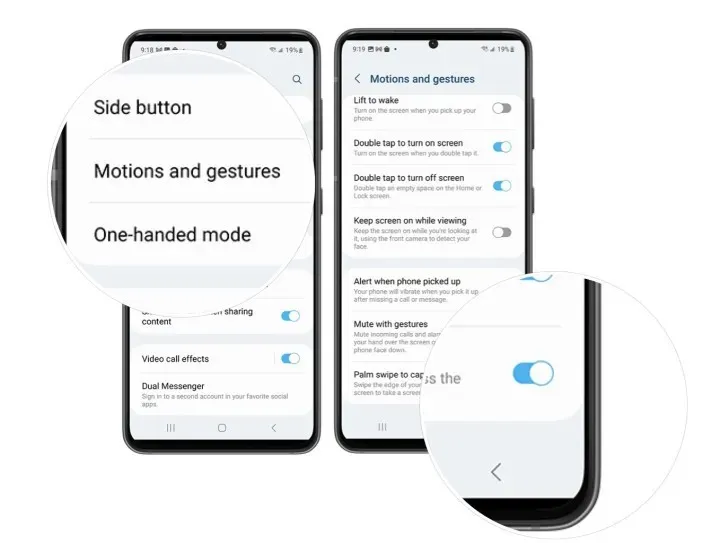
Bước 4: Sang màn hình mới, bạn chỉ cần kích hoạt tính năng Vuốt lòng bàn tay để chụp (Palm Swipe to Take) lên.
Lưu ý: Nếu nút tính năng Vuốt lòng bàn tay để chụp có màu xanh lam thì có nghĩa là tính năng này đã được bật.
Bước 5: Bây giờ hãy mở cửa sổ ứng dụng, game hoặc chuyển đến bất kỳ nội dung nào có màn hình cần chụp lại. Sau đó đặt bàn tay của bạn ở cạnh phải của điện thoại Samsung theo chiều dọc (giống như kiểu bạn định chặt điện thoại), rồi quét lòng bàn tay theo chiều ngang, từ phải sang trái.
Bước 6: Sau khi thực hiện thành công, bạn sẽ thấy màn hình Samsung A32 nhấp nháy và phát ra âm thanh thông báo như tiếng click chuột, cho biết ảnh chụp màn hình đã được thực hiện và hình ảnh sẽ được lưu trữ vào máy điện thoại.
3. Chụp ảnh màn hình bằng phím Home ảo
Tương tự như điện thoại iPhone có phím Home ảo, điện thoại Samsung nói chung cũng có phím Home ảo được tích hợp nhiều tính năng, trong đó bao gồm cả cách chụp màn hình Samsung A32 tích hợp. Để sử dụng cách này bạn cần phải kích hoạt tính năng có tên Assistive Touch trước tiên.
Bước 1: Mở ứng dụng Cài đặt (Settings) trên điện thoại Samsung A32 của bạn.
Bước 2: Sang cửa sổ mới, di chuyển xuống phía dưới tìm và nhấn tùy chọn Khả năng truy cập (Accessibility).
Bước 3: Tiếp theo, chọn tùy chọn Tương tác và thao tác (Interaction and Dexterity).
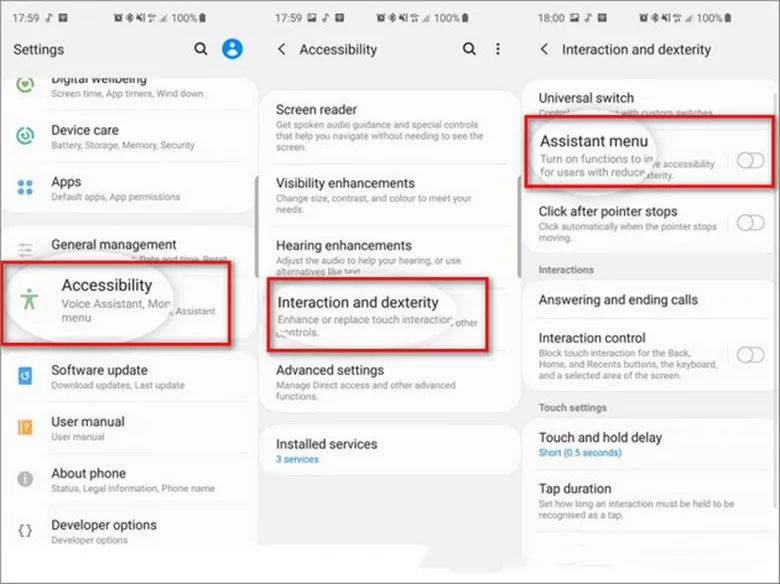
Bước 4: Kích hoạt tùy chọn Menu hỗ trợ (Assistant menu) từ danh sách.
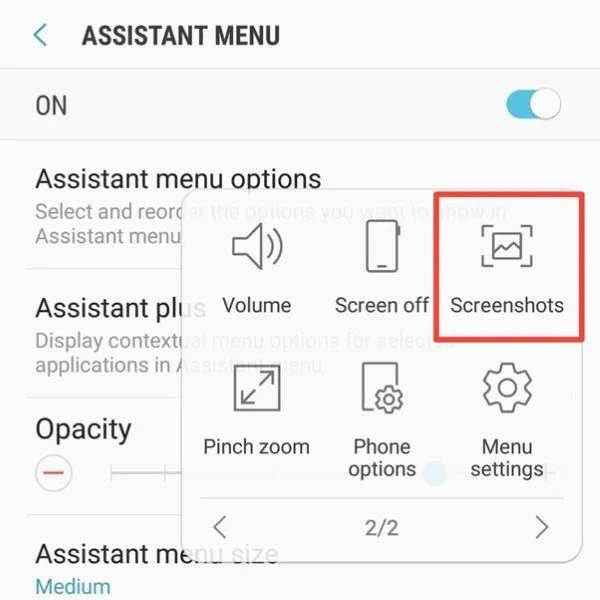
Bước 5: Bạn điều hướng đến màn hình điện thoại có nội dung cần chụp màn hình. Nhấn phím Home ảo trên màn hình Samsung A32, từ menu hiển thị nhấn tùy chọn Ảnh chụp màn hình (Screenshots) để chụp ảnh màn hình hiện tại.
4. Chụp ảnh màn hình bằng Bixby
Nếu bạn có điện thoại của bạn sử dụng trợ lý ảo Bixby của Samsung, thì hoàn toàn có thể sử dụng lệnh thoại để chụp ảnh màn hình rảnh tay.
Bước 1: Điều hướng đến màn hình điện thoại có nội dung cần chụp màn hình.
Bước 2: Kích hoạt Bixby bằng cách nhấn phím nguồn hoặc đọc lệnh Hi Bixby để gọi trợ lý ảo Bixby.
Tìm hiểu thêm: 2 cách tự động xóa file Pagefile.sys khi tắt máy Windows 11, 10
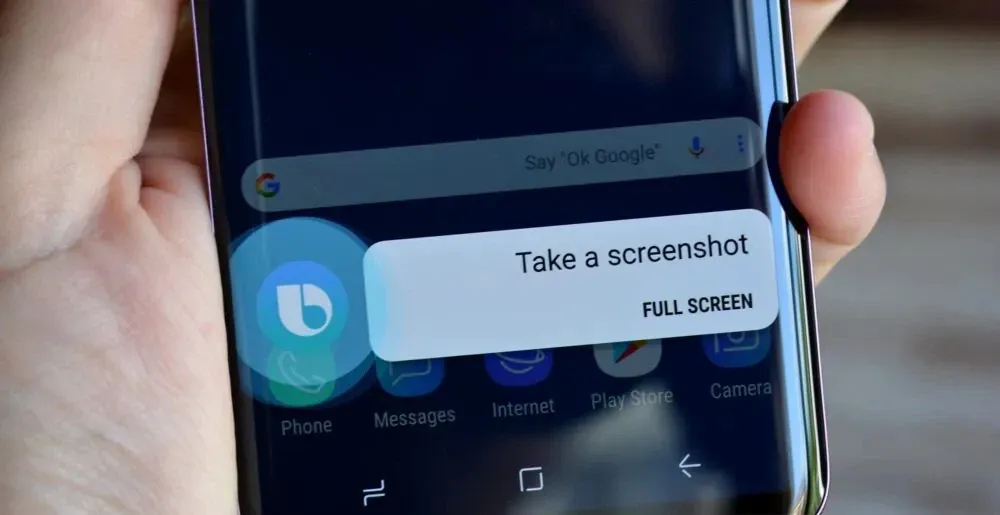
Bước 3: Đọc to lệnh Take a screenshot để trợ lý ảo Bixby trên Samsung A32 tự chụp lại màn hình và lưu vào thư viện ảnh của điện thoại.
5. Chụp ảnh màn hình bằng Google Assistant
Bạn có thể thực hiện cách chụp màn hình Samsung A32 theo các bước bên dưới nếu muốn sử dụng Google Assistant thay vì Bixby.
Bước 1: Điều hướng đến màn hình điện thoại có nội dung cần chụp.
Bước 2: Kích hoạt trợ lý Google bằng cách đọc lệnh Ok Google hoặc nhấn và giữ nút Home trên điện thoại.
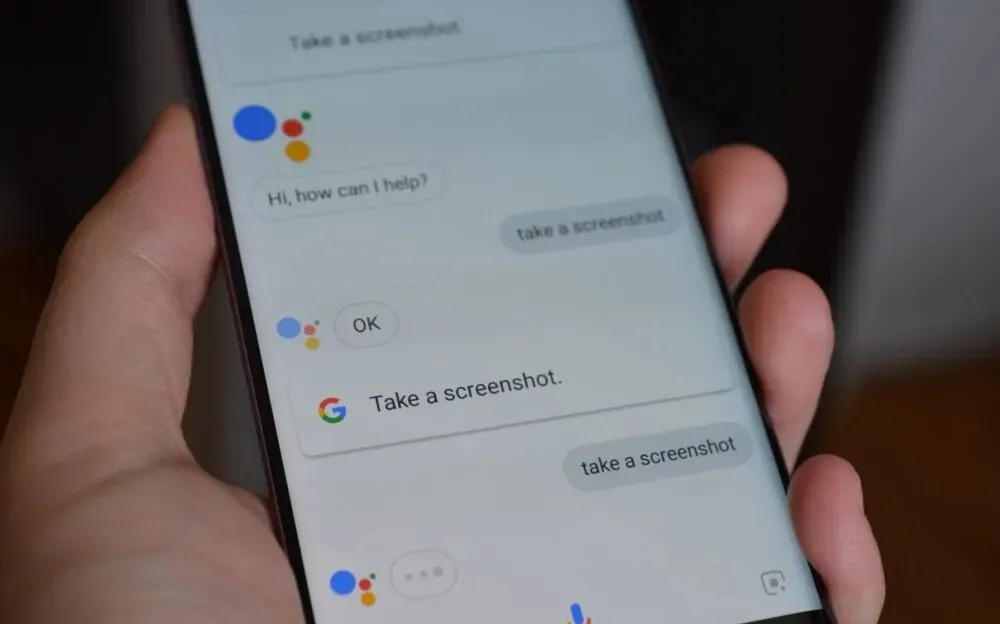
Bước 3: Sau khi trợ lý Google hoạt động, hãy đọc lệnh Take a screenshot.
Bước 4: Sau đó, trợ lý Google sẽ chụp ảnh màn hình hiện tại của điện thoại và lưu ảnh chụp vào thư viện ảnh trên Samsung A32.
6. Chụp ảnh màn hình dài, chụp cuộn trang
Nếu bạn muốn chụp một bài viết dài hoặc một trang web nhiều trang, Samsung cung cấp công cụ Scroll Capture để chụp toàn bộ trang. Đây là một tính năng chụp màn hình nâng cao siêu hữu ích và chỉ tương thích với điện thoại Samsung chạy Android 9.0 trở lên, trong đó bao gồm cả Samsung A32.
Bước 1: Điều hướng đến màn hình có nội dung mà bạn muốn chụp trên Samsung A32. Đảm bảo rằng nội dung bạn muốn chụp dài hơn chiều dài màn hình hiển thị.
Bước 2: Nhấn và giữ đồng thời nút Nguồn + Giảm âm lượng trong vài giây (hoặc sử dụng bất kỳ cách chụp màn hình Samsung A32 nào ở trên). Bạn sẽ thấy màn hình Samsung A32 nhấp nháy và phát ra âm thanh thông báo như tiếng click chuột, cho biết ảnh chụp màn hình đã được thực hiện.
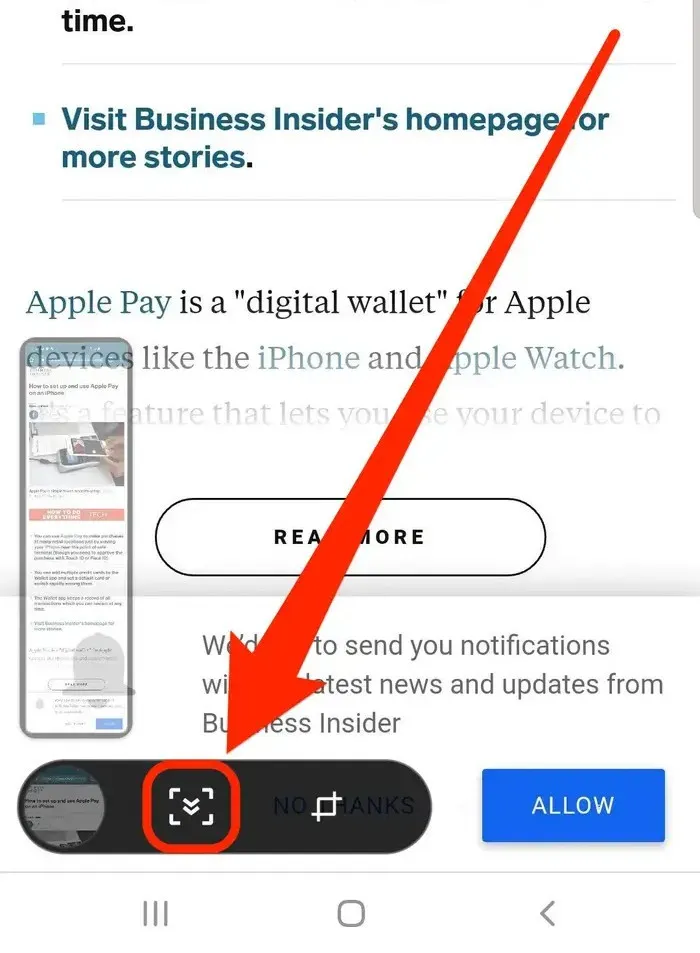
Bước 3: Sau khi chụp ảnh màn hình, bạn sẽ thấy ảnh chụp xuất hiện trong biểu tượng Bong bóng ở phía cuối màn hình với một số tùy chọn. Tiếp theo hãy nhấn vào biểu tượng Hai mũi tên xuống để tiến hành chụp cuộn. Tiếp tục nhấn nút này để chụp ảnh màn hình cuộn nếu cần cho đến khi bạn chụp được mọi thứ mình cần.
7. Chụp ảnh màn hình bằng với ứng dụng bên thứ 3
Bên cạnh những cách chụp màn hình Samsung A32 phổ biến nêu trên, nếu muốn có nhiều tính năng nâng cao hơn, bạn có thể sử dụng ứng dụng của bên thứ ba để chụp ảnh màn hình trên thiết bị Samsung của mình.
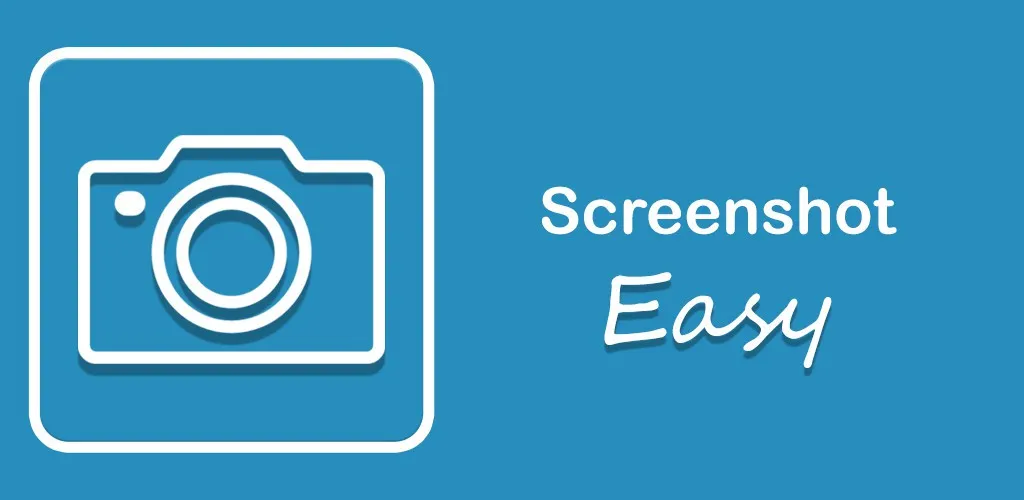
>>>>>Xem thêm: Không thể mở ứng dụng trên máy Mac? Đây là cách khắc phục
Có rất nhiều ứng dụng có sẵn trên Google CH Play, chẳng hạn như Screenshot Easy, Screen Master và AZ Screen Recorder, cung cấp nhiều tùy chọn tùy chỉnh và công cụ chỉnh sửa hơn. Bạn có thể chọn ứng dụng phù hợp với nhu cầu và sở thích của mình.
Tạm kết
Chụp ảnh màn hình trên điện thoại là một quá trình đơn giản có thể giúp bạn chụp và chia sẻ thông tin một cách nhanh chóng và dễ dàng. Bằng cách chụp màn hình Samsung A32 theo một trong bảy cách ở trên, bạn có thể chụp ảnh màn hình một cách dễ dàng.
Xem thêm:
- Điện thoại bị chặn cuộc gọi đi có cách nào xử lý cho người dùng không?
- Điện thoại Samsung bị mất màu do những nguyên nhân nào? Cách xử lý khi gặp tình huống này ra
Nếu bạn đang tìm kiếm cho mình một sản phẩm điện thoại Xiaomi với cấu hình mạnh, giá rẻ, camera siêu nét để chụp ảnh thì đừng bỏ lỡ các sản phẩm cực hot được phân phối chính hãng với mức giá hấp dẫn tại Blogkienthuc.edu.vn. Tham khảo ngay các sản phẩm dưới đây nhé.
- Điện thoại Samsung

